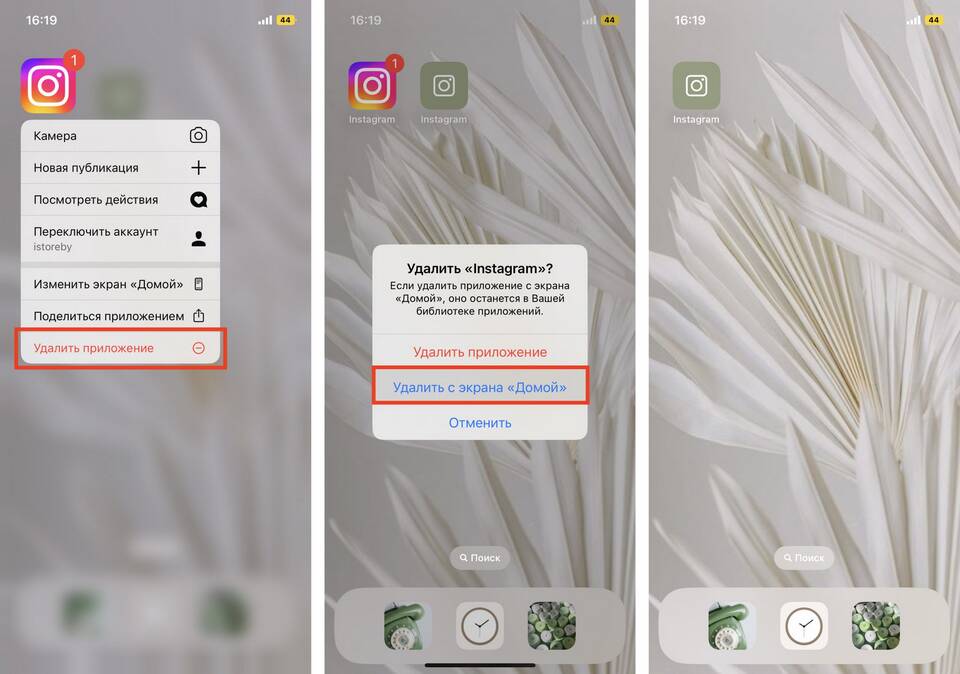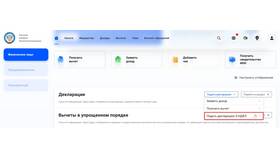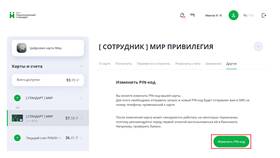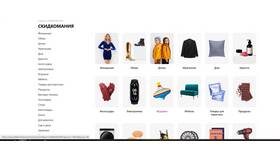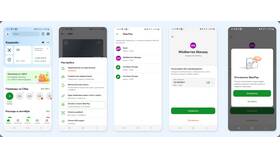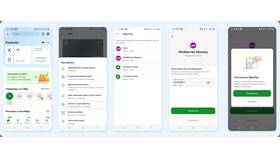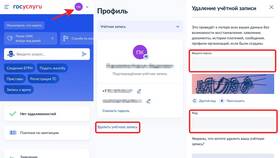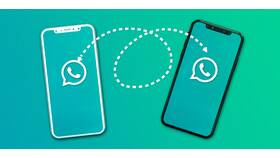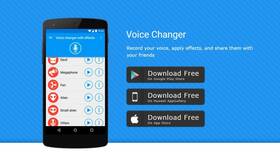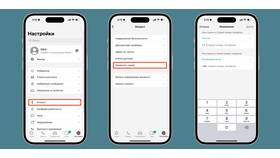Изменение фона экрана позволяет персонализировать устройство под свои предпочтения. Рассмотрим различные способы смены обоев для разных операционных систем.
Содержание
Основные методы изменения фона
- Использование встроенных обоев
- Установка собственных изображений
- Применение живых обоев
- Использование специальных приложений
Изменение фона на Android
| Шаг | Действие |
| 1 | Нажмите и удерживайте пустую область экрана |
| 2 | Выберите "Обои" или "Стиль" |
| 3 | Выберите категорию обоев |
| 4 | Нажмите на понравившееся изображение |
| 5 | Нажмите "Установить" |
Установка собственного изображения
- Откройте галерею или файловый менеджер
- Выберите нужное изображение
- Нажмите кнопку "Еще" или "Поделиться"
- Выберите "Установить как обои"
- Настройте область отображения
- Подтвердите изменения
Изменение фона на iOS
- Откройте "Настройки"
- Перейдите в раздел "Обои"
- Выберите "Выбрать новые обои"
- Укажите источник изображения
- Настройте масштаб и положение
- Нажмите "Установить"
Рекомендации по выбору изображения:
- Оптимальное разрешение соответствует экрану устройства
- Избегайте слишком ярких или контрастных изображений
- Для AMOLED-экранов лучше подходят темные фоны
- Учитывайте расположение иконок на главном экране
Использование живых обоев
| Платформа | Инструкция |
| Android | Выберите категорию "Живые обои" в настройках |
| iOS | Используйте встроенные динамические обои |
| Сторонние приложения | Установите специализированное приложение из магазина |
Приложения для смены обоев
- Откройте магазин приложений (Google Play или App Store)
- Введите в поиске "Обои" или "Wallpapers"
- Выберите и установите понравившееся приложение
- Откройте приложение и найдите подходящие обои
- Следуйте инструкциям для установки
Популярные приложения:
- Wallpaper Engine
- Backdrops
- Zedge
- Vellum
- Resplash